win11MSDN正式版系统下载安装教程
- 分类:Win11 教程 回答于: 2022年01月11日 16:04:00
有网友比较倾向win11MSDN正式版系统版本,因为感觉更加的纯净好用,而且系统没有捆绑等。那么要如何下载安装win11MSDN正式版系统呢?下面就教下大家win11MSDN正式版系统下载安装教程。
win11MSDN正式版系统下载安装步骤如下:
1、首先自行网上搜索即可找到win11MSDN正式版系统进行下载,然后将下载好的iso镜像解压后放在电脑的非系统盘上。
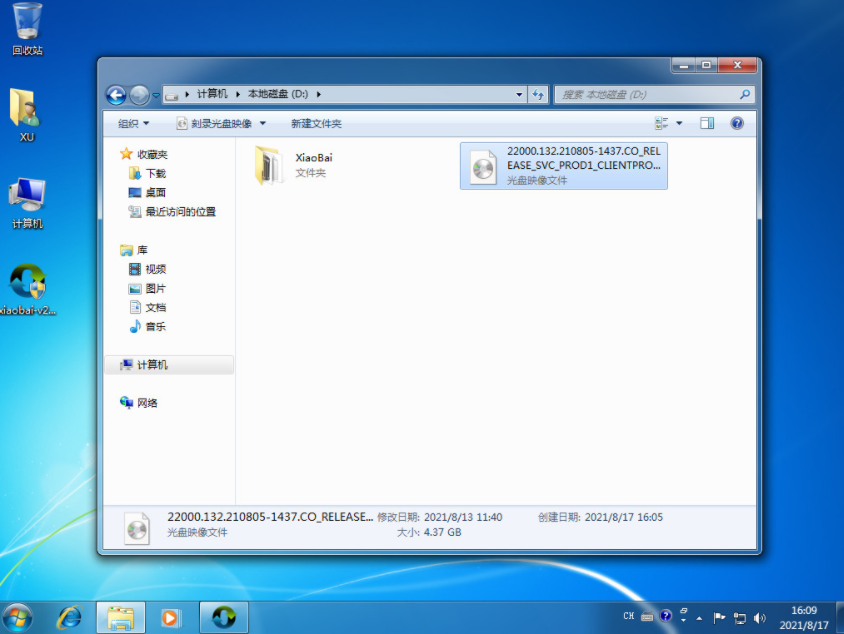
2、接着在“小白系统官网”下载安装小白一键重装系统工具打开,选择备份还原,点击自定义还原进入下一步。
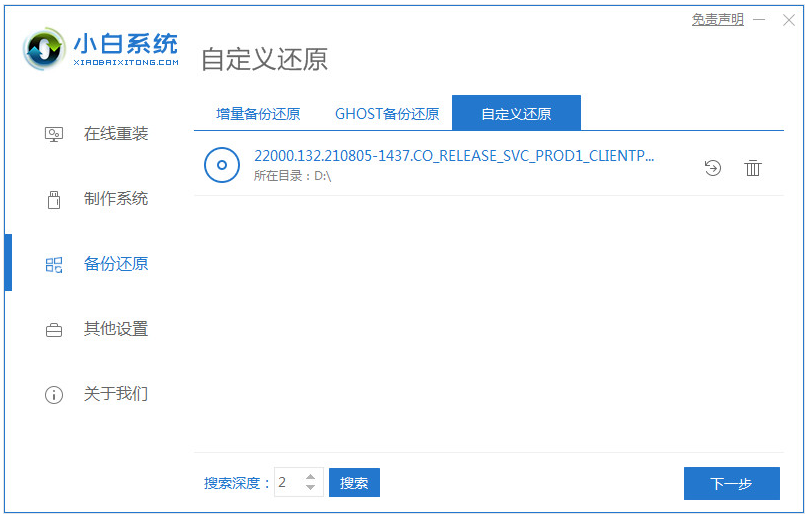
3、在搜索到的镜像中选择 install.wim进入下一步,然后选择软件识别到下载的windows11msdn版本系统镜像点击安装。
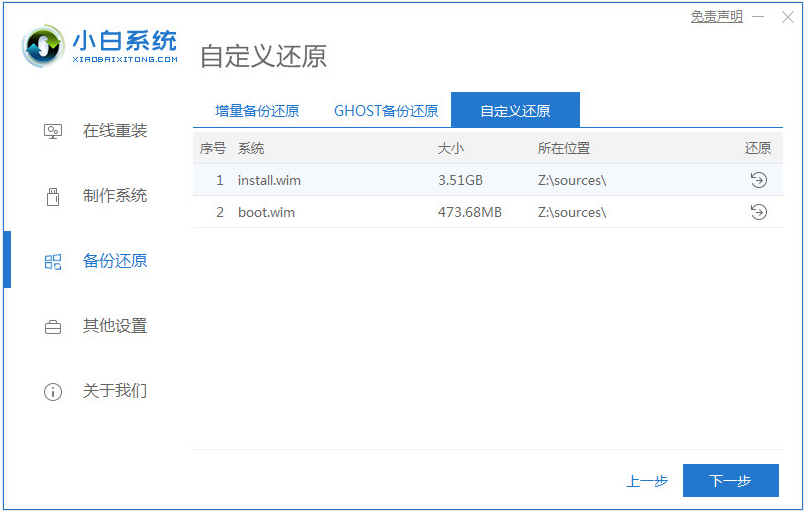
4、耐心等待软件部署完成,然后重启电脑。
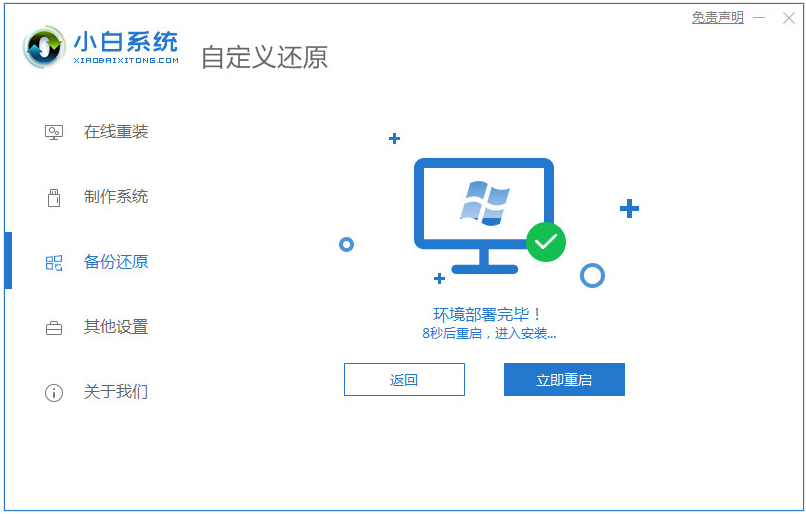
5、在启动界面选择 XiaoBai PE-MSDN进入Windows PE系统安装。

6、进入pe系统后,小白装机工具自动开启并安装win11系统,安装后只需要再次重启电脑。
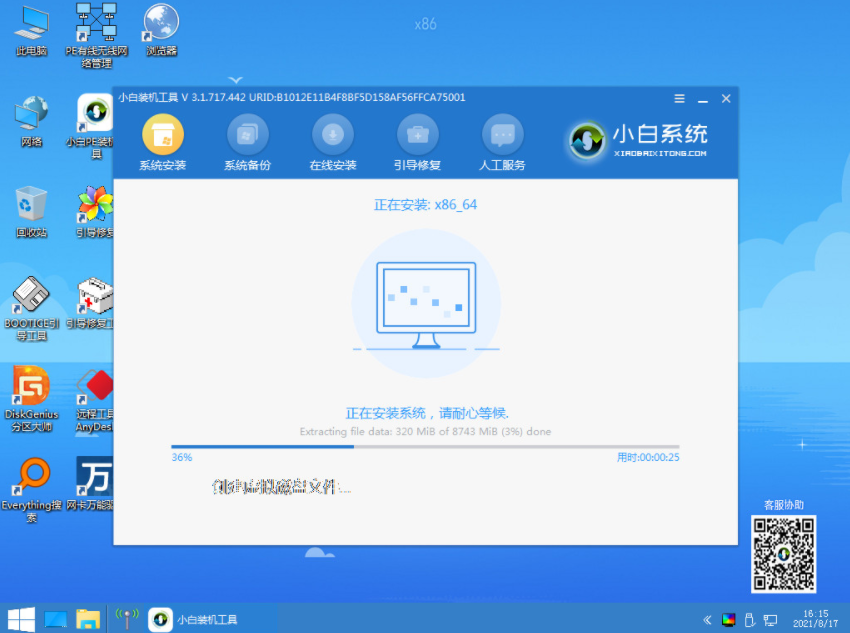
7、耐心等待重启,直到进入到新的Win11系统桌面即表示安装完成啦。
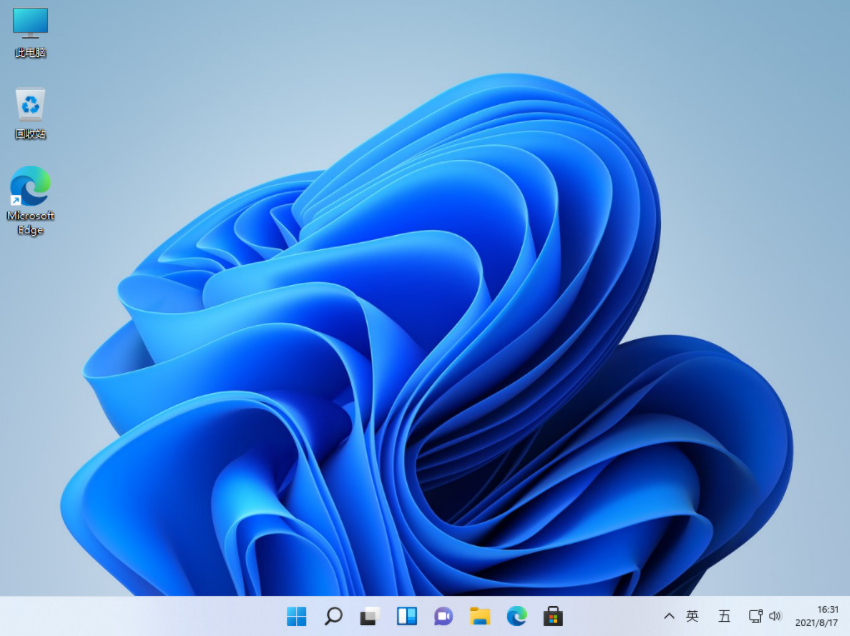
以上便是win11MSDN正式版系统下载安装教程,有需要的小伙伴可以参照教程操作。
 有用
26
有用
26


 小白系统
小白系统


 1000
1000 1000
1000 1000
1000 1000
1000 1000
1000 1000
1000 1000
1000 1000
1000 1000
1000 0
0猜您喜欢
- Win11首次装系统如何分区2023/11/09
- Win11电脑系统如何进行重装?..2024/01/17
- Win11怎么配额磁盘?五步轻松实现操作宝..2024/09/27
- win11下载路径怎么设置2022/03/12
- 详解如何让电脑升级成win112021/06/26
- 昂达平板首度支持Win11系统2024/01/03
相关推荐
- win11无法运行战国兰斯?2023/12/07
- 台式电脑什么都没有怎么重装系统win11..2023/04/11
- win11如何改中文语言输入法2021/10/26
- win11安卓与模拟器的区别2024/01/25
- 解决Win11任务栏按钮变灰无法停靠的实..2024/05/01
- 戴尔笔记本一键重装系统win11..2022/07/14














 关注微信公众号
关注微信公众号



